电脑中的更新后向我显示欢迎使用windows体验怎么设置
今天给大家介绍一下电脑中的更新后向我显示欢迎使用windows体验怎么设置的具体操作步骤。
1. 打开电脑,进入桌面,点击桌面左下角的开始图标。

2. 在打开的开始菜单中,点击设置图标。

3. 进入Windows 设置页面,找到系统选项,点击打开。

4. 进入系统页面,在左侧页面点击通知和操作选项。
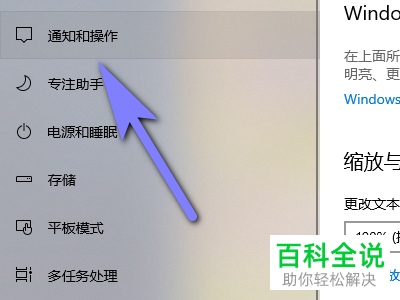
5. 最后在右侧页面找到更新后向我显示欢迎使用windows体验选项,在其前面的方框中打勾即可。
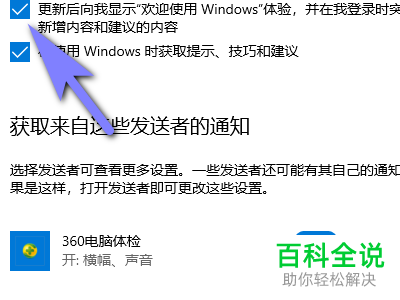
以上就是电脑中的更新后向我显示欢迎使用windows体验怎么设置的具体操作步骤。
赞 (0)

